Comment masquer l'historique des applications iPhone sur l'App Store
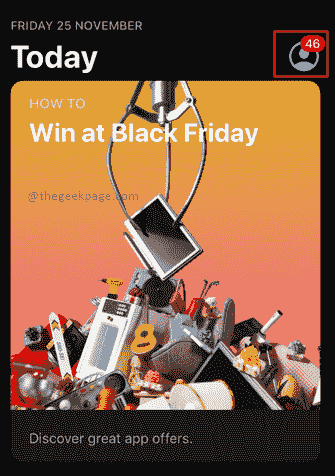
- 4656
- 1081
- Rayan Lefebvre
L'App Store est l'endroit où vous pouvez télécharger ou acheter des applications pour le système Apple Echo. Dans la vie quotidienne, nous pourrions avoir besoin de nombreuses applications qui pourraient faciliter notre vie. Certains d'entre eux pourraient être les versions premium que vous devez acheter pour accéder aux applications, certaines pourraient être gratuites à télécharger et à utiliser. Certaines pourraient avoir des annonces dans la version gratuite et vous devrez peut-être passer à la version premium pour vous débarrasser des annonces. Vous avez donc peut-être acheté de nombreuses applications et pour certains achats, vous souhaitez garder les informations confidentielles. Vous cherchez peut-être des moyens d'effacer ou de masquer l'historique d'achat dans l'App Store. Vous êtes au bon endroit. Suivez les étapes ci-dessous pour masquer l'historique d'achat.
Cacher l'historique des achats des applications iPhone sur l'App Store
Étape 1: Ouvrez le Magasin d'applications de votre iPhone.
Étape 2: sélectionnez le Icône de profil dans le coin supérieur droit de l'écran.
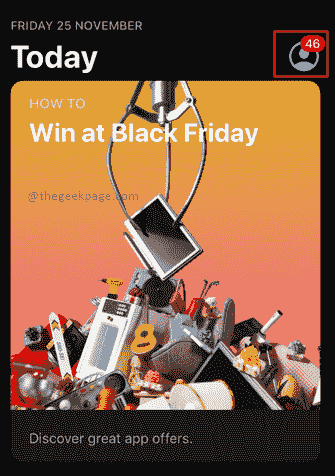
Étape 3: Sélectionnez le Acheté Option sur la page suivante pour afficher les achats de votre application.
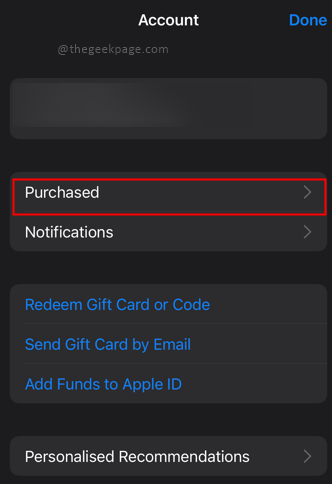
Remarque: la page suivante affichera les applications achetées par vous. Il affichera également une section d'applications qui peuvent être achetées plus tôt mais ne sont pas présentes sur ce téléphone.
Étape 4: Sélectionnez l'application dont l'historique des achats doit être supprimé et Swipe à gauche.
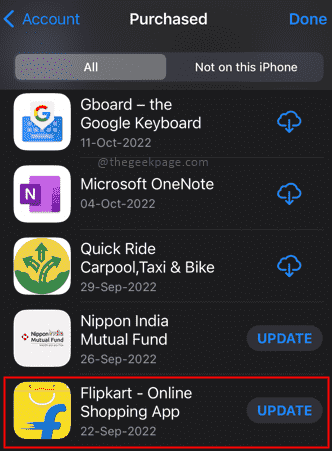
Étape 5: Sélectionner Cacher.
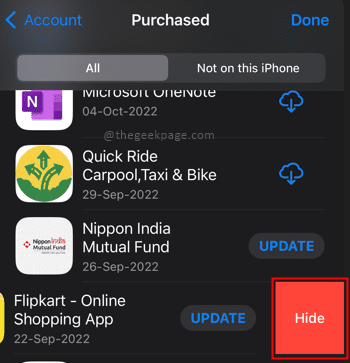
Remarque: Vous verrez maintenant l'application sélectionnée comme cachée à la page Historique des achats.
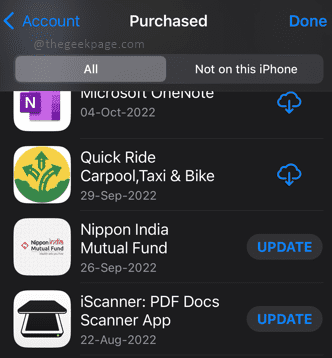
Affichage de l'historique d'achat caché des applications sur votre iPhone
Étape 1: ouvrir Paramètres sur votre iPhone.
Étape 2: Sélectionnez votre ID de profil Apple.
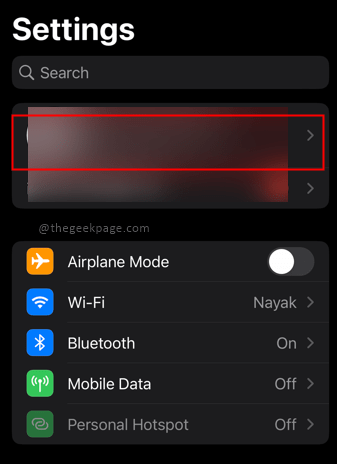
Étape 3: Faites défiler vers le bas et cliquez sur Médias et achats.
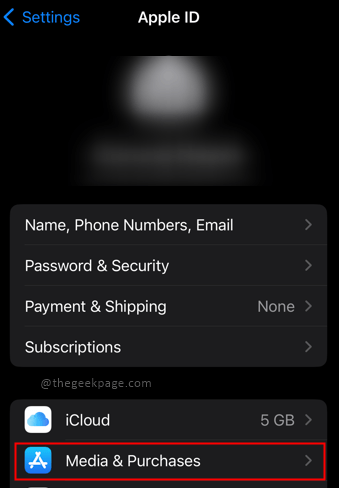
Étape 4: Sélectionner Afficher le compte dans le pop-up.
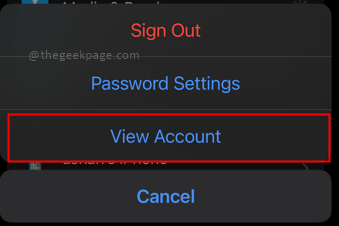
Remarque: vous serez invité avec Touche ou Mot de passe. C'est à des fins de sécurité. Entrez le mot de passe ou l'ID tactile si vous êtes invité.
Étape 5: Maintenant, dans les paramètres du compte, faites défiler vers le bas pour voir les achats cachés. Cliquer sur Achats cachés.
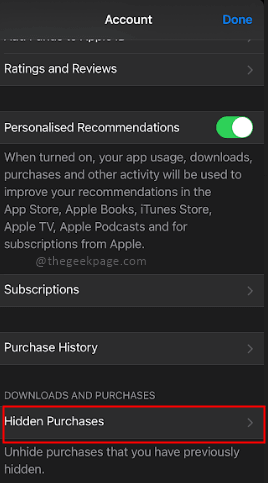
Remarque: L'ouverture de cette page affichera les achats d'applications sur l'App Store qui ont été cachés plus tôt. Si vous souhaitez le renvoyer à l'App Store, vous pouvez sélectionner Inutile.
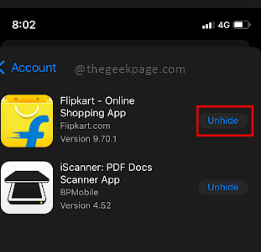
C'est tout !! Maintenant, vous pouvez garder quelques histoires d'achat confidentielles en les cachant. Vous savez également comment intester l'achat caché, afin que vous puissiez les revoir dans l'historique de l'achat. Dites-nous dans les commentaires, quels scénarios vous souhaitez masquer les histoires d'achat et quelles applications qui doivent cacher dans l'historique de l'achat. J'espère que l'article était informatif et utile. Merci pour la lecture!!
- « Comment modifier la largeur de la barre de défilement dans Windows 10
- Comment corriger l'erreur d'activation iMessage sur iPhone [résolu] »

